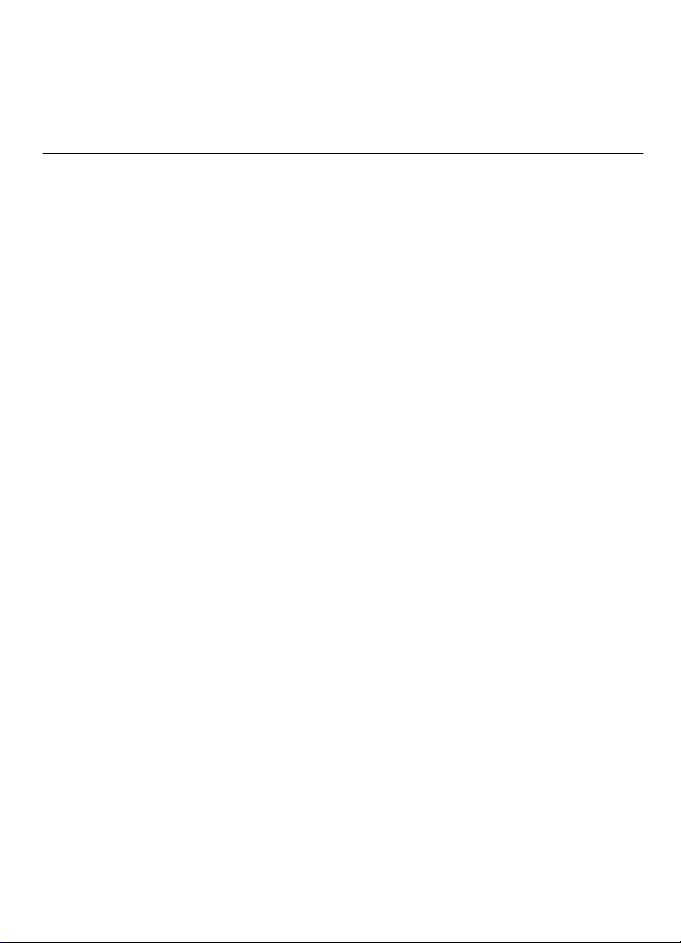
Brukerhåndbok for Nokia 7070
prism
9209098
2. utgave
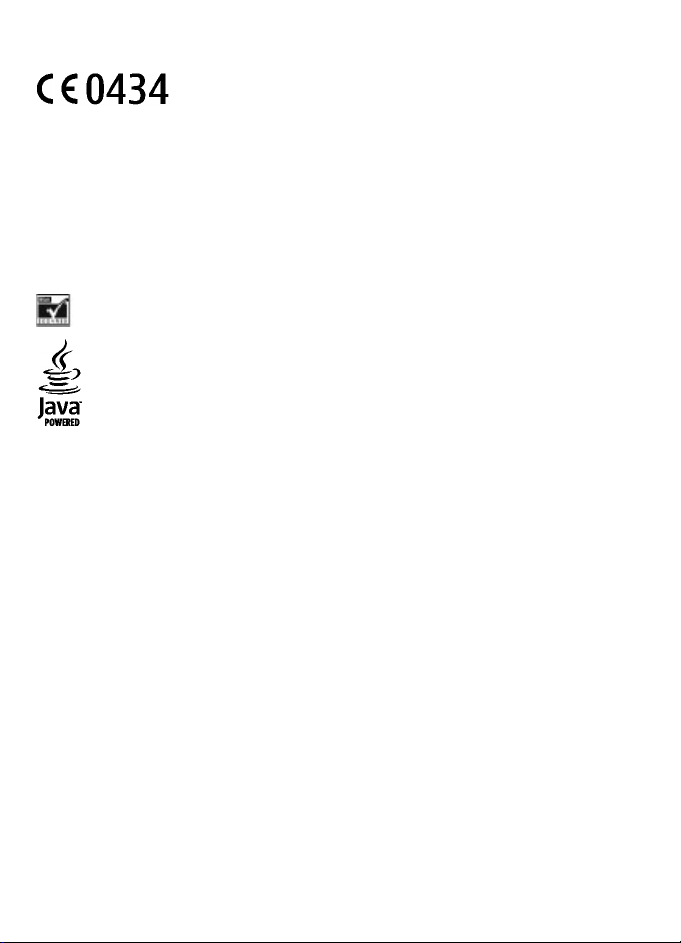
ERKLÆRING OM SAMSVAR
NOKIA CORPORATION erklærer herved at utstyret RH-116 er i samsvar med de
grunnleggende krav og øvrige relevante krav i direktiv 1999/5/EF. En kopi av
samsvarserklæringen er tilgjengelig fra http://www.nokia.com/phones/
declaration_of_conformity/.
© 2008 Nokia. Alle rettigheter forbeholdt.
Nokia, Nokia Connecting People og Navi er varemerker eller registrerte varemerker som tilhører Nokia Corporation.
Nokia tune er et varemerke (lydmerke) som tilhører Nokia Corporation. Andre produkt- eller firmanavn som nevnes
her, kan være varemerker eller produktnavn for sine respektive eiere.
Kopiering, overføring, distribusjon eller lagring av deler av eller hele innholdet i dette dokumentet i enhver form,
uten på forhånd å ha mottatt skriftlig tillatelse fra Nokia, er forbudt.
US Patent No 5818437 and other pending patents. T9 text input software Copyright © 1997-2008. Tegic
Communications, Inc. All rights reserved.
Includes RSA BSAFE cryptographic or security protocol software from RSA Security.
Java and all Java-based marks are trademarks or registered trademarks of Sun Microsystems, Inc.
This product is licensed under the MPEG-4 Visual Patent Portfolio License (i) for personal and noncommercial use in
connection with information which has been encoded in compliance with the MPEG-4 Visual Standard by a consumer
engaged in a personal and noncommercial activity and (ii) for use in connection with MPEG-4 video provided by a
licensed video provider. No license is granted or shall be implied for any other use. Additional information, including
that related to promotional, internal, and commercial uses, may be obtained from MPEG LA, LLC. See http://
www.mpegla.com.
Dette produktet er lisensiert under MPEG-4 Visual Patent Portfolio License (i) for personlig og ikke-kommersiell bruk
i forbindelse med informasjon som er blitt omkodet i samsvar med MPEG-4 Visual-standarden av en forbruker som
driver personlig og ikke-kommersiell aktivitet, og (ii) for bruk i forbindelse med MPEG-4-video levert av en lisensiert
videoleverandør. Lisens er verken gitt eller skal underforstås for annen bruk. Ytterligere informasjon, inkludert
opplysninger om salgsfremmende, intern og kommersiell bruk, kan fås fra MPEG LA, LLC. Se http://www.mpegla.com.
Nokia har en uttrykt målsetting om kontinuerlig utvikling. Vi forbeholder oss derfor retten til uten varsel å endre og
forbedre alle produktene som er omtalt i dette dokumentet.
VERKEN NOKIA ELLER NOEN AV DERES LISENSGIVERE SKAL UNDER NOEN OMSTENDIGHETER, OG UANSETT ÅRSAK, VÆRE
ANSVARLIGE FOR VERKEN DIREKTE ELLER INDIREKTE TAP ELLER SKADE, HERUNDER SPESIFIKKE, VILKÅRLIGE , ETTERFØLGENDE
ELLER KONSEKVENSMESSIGE TAP, SÅ LANGT DETTE TILLATES AV GJELDENDE LOVGIVNING.
INNHOLDET I DETTE DOKUMENTET GJØRES TILGJENGELIG "SOM DET ER". BORTSETT FRA DER DET ER PÅKREVET ETTER
GJELDENDE LOVER YTES INGEN GARANTIER AV NOE SLAG, VERKEN DIREKTE ELLER UNDERFORSTÅTT, INKLUDERT, MEN IKKE
BEGRENSET TIL, DE UNDERFORSTÅTTE GARANTIENE FOR SALGBARHET OG EGNETHET TIL ET BESTEMT FORMÅL, I FORHOLD
TIL NØYAKTIGHETEN AV, PÅLITELIGHETEN T IL ELLER INNHOLDET I DETTE DOKUMENTET. NOKIA FORBEHOLDER SEG RETT EN
TIL Å REVIDERE DETTE DOKUMENTET ELLER TREKKE DET TILBAKE, NÅR SOM HELST OG UTEN FORVARSEL.
Tilgjengeligheten av bestemte produkter og programmer og tjenester for disse produktene kan variere fra område
til område. Forhør deg hos nærmeste Nokia-forhandler hvis du ønsker mer informasjon eller vil vite hvilke språk som
er tilgjengelig.
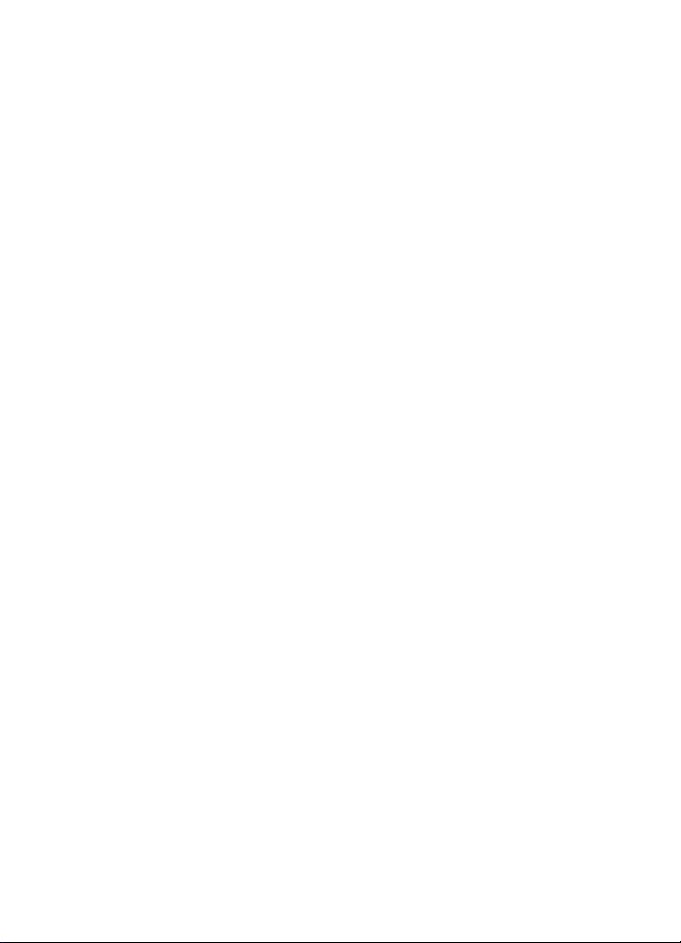
Eksportkontroll
Denne enheten kan inneholde varer, teknologi eller programvare som er underlagt eksportlover og -forskrifter fra
USA og andre land. Det er ulovlig å fravike slik lovgivning.
Tredjepartsprogrammene som leveres med enheten, kan være laget av og være eid av personer eller selskaper som
ikke har tilknytning til Nokia. Nokia eier ikke opphavsrettighetene eller immaterielle rettigheter til
tredjepartsprogrammene. Nokia har derfor intet ansvar for brukerstøtte for eller funksjonaliteten til programmene
eller informasjonen som presenteres i disse programmene eller materialene. Nokia har i den utstrekning som tillates
av gjeldende lovgivning intet garantiansvar for tredjepartsprogrammene.
VED Å BRUKE PROGRAMMENE GODTAR DU AT PROGRAMMENE LEVERES SOM DE ER UTEN GARANTI AV NOE SLAG, VERKEN
UTTALT ELLER UNDERFORSTÅTT. DU GODTAR VIDERE AT VERKEN NOKIA ELLER NOKIAS SAMARBEIDSPARTNERE GIR
GARANTIER, UTTALT ELLER UNDERFORSTÅTT, INKLUDERT, MEN IKKE BEGRENSET TIL GARANTIER OM EIERSKAP, SALGBARHET
ELLER EGNETHET FOR ET BESTEMT FORMÅL, ELLER AT PROGRAMMENE IKKE VI L KRENKE PATENTER, OPPHAVSRETTIGHETER,
VAREMERKER ELLER ANDRE RETTIGHETER TIL TREDJEPARTER. DETTE GJELDER I DEN UTSTREKNING SOM TILLATES AV
GJELDENDE LOVGIVNING.
9209098/2. utgave

Innhold
Viktig
sikkerhetsinformasjon ...............6
1. Generell informasjon...............7
Om enheten................................................7
Nettverkstjenester.....................................7
Ekstrautstyr................................................7
Tilgangskoder............................................8
Nokia-støtte...............................................8
2. Kom i gang..............................8
Sette i SIM-kort og batteri........................8
Lade batteriet............................................9
Antenne......................................................9
Taster og deler.........................................10
Slå telefonen på og av............................10
Ventemodus ............................................10
Tastelås.....................................................11
Funksjoner uten SIM-kort.......................11
3. Anrop.....................................11
Foreta og besvare et anrop....................11
Høyttaler...................................................11
Snarveier for oppringing........................12
4. Skrive tekst............................12
Tekstmodi................................................12
Tradisjonell skriving................................12
Logisk skriving.........................................12
5. Navigere i menyene..............13
6. Meldinger..............................13
Tekst- og multimediemeldinger............13
Tekstmeldinger.....................................13
Multimediemeldinger og multimedie
pluss-meldinger....................................14
Opprette en tekst- eller
multimediemelding.............................14
E-post........................................................14
Veiviser for e-postoppsett...................15
Skrive og sende en e-
postmelding..........................................15
Laste ned e-post...................................15
Direktemeldinger....................................15
Nokia Xpress-lydmeldinger....................15
Chat...........................................................16
Talemeldinger..........................................16
Meldingsinnstillinger..............................16
7. Kontakter..............................16
8. Anropslogg ...........................17
9. Innstillinger...........................17
Profiler......................................................17
Tonekontroll............................................18
Display......................................................18
Dato og tid...............................................18
Snarveier..................................................18
Tilkobling.................................................18
Pakkedata..............................................18
Dataoverføring......................................19
Anrop og telefon......................................19
Ekstrautstyr..............................................19
Konfigurering...........................................20
Gjenopprette fabrikkinnstillinger..........20
10. Operatørmeny.....................20
11. Galleri..................................20
12. Mapper.................................21
Taleopptaker............................................21
13. Programmer........................21
14. Organiserer..........................21
Klokkealarm.............................................21
Kalender og gjøremål.............................22
15. Internett .............................22
Koble til en tjeneste................................22
Utseendeinnstillinger..............................23
Bufferminne.............................................23
Tjenesteinnboks......................................23
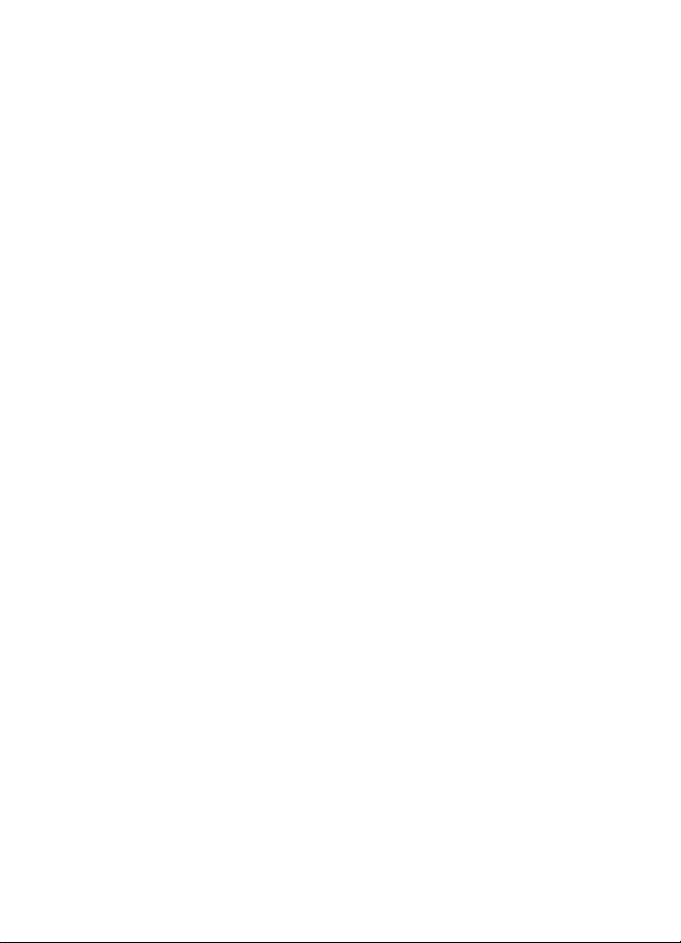
Lesersikkerhet..........................................24
16. SIM-tjenester.......................24
17. Batteriinformasjon..............24
Lading og utlading..................................24
Retningslinjer for verifisering av Nokia-
batterier...................................................25
Verifisere hologrammet.......................25
Hva bør jeg gjøre hvis batteriet ikke
godkjennes?..........................................26
Stell og vedlikehold..................27
Kassering..................................................27
Ytterligere
sikkerhetsinformasjon..............28
Små barn..................................................28
Driftsmiljø................................................28
Medisinsk utstyr.......................................28
Medisinske implantater.......................28
Høreapparater.......................................29
Kjøretøy....................................................29
Områder med eksplosjonsfare...............29
Nødsamtaler............................................30
SERTIFISERINGSINFORMASJON
(SAR)..........................................................30
Stikkordregister........................32
Innhold
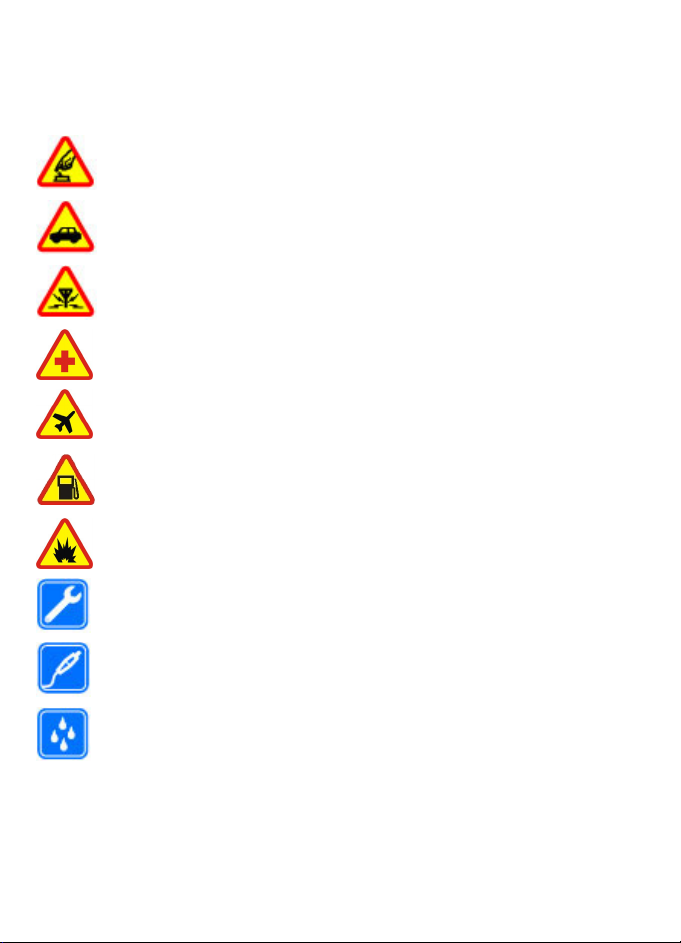
Viktig sikkerhetsinformasjon
Les disse enkle retningslinjene. Det kan være farlig eller ulovlig ikke å følge dem. Les
den fullstendige brukerhåndboken hvis du vil ha mer informasjon.
SLÅ PÅ TRYGT
Ikke slå på enheten hvis det er ulovlig å bruke mobiltelefon, eller hvis det kan
føre til forstyrrelser eller fare.
TRAFIKKSIKKERHETEN KOMMER FØRST
Overhold alle lokale lovbestemmelser. Ha alltid hendene frie til å styre bilen
når du kjører. Trafikksikkerheten bør alltid komme først når du kjører.
FORSTYRRELSER
Alle trådløse enheter kan fra tid til annen utsettes for forstyrrelser som kan
påvirke ytelsen.
SLÅ AV PÅ SYKEHUS
Følg gjeldende restriksjoner. Slå av enheten i nærheten av medisinsk utstyr.
SLÅ AV I FLY
Følg gjeldende restriksjoner. Trådløse enheter kan forårsake forstyrrelser i
fly.
SLÅ AV NÅR DU FYLLER DRIVSTOFF
Ikke bruk telefonen på bensinstasjoner. Ikke bruk telefonen nær brennstoff
eller kjemikalier.
SLÅ AV NÆR SPRENGNINGER
Følg gjeldende restriksjoner. Ikke bruk enheten når sprengningsarbeid pågår.
KVALIFISERT SERVICE
Bare kvalifisert personale kan installere eller reparere dette produktet.
EKSTRAUTSTYR OG BATTERIER
Bruk bare godkjent ekstrautstyr og godkjente batterier. Ikke koble sammen
produkter som ikke er kompatible.
VANNTOLERANSE
Enheten tåler ikke vann. Oppbevar den på et tørt sted.
© 2008 Nokia. Alle rettigheter forbeholdt.6
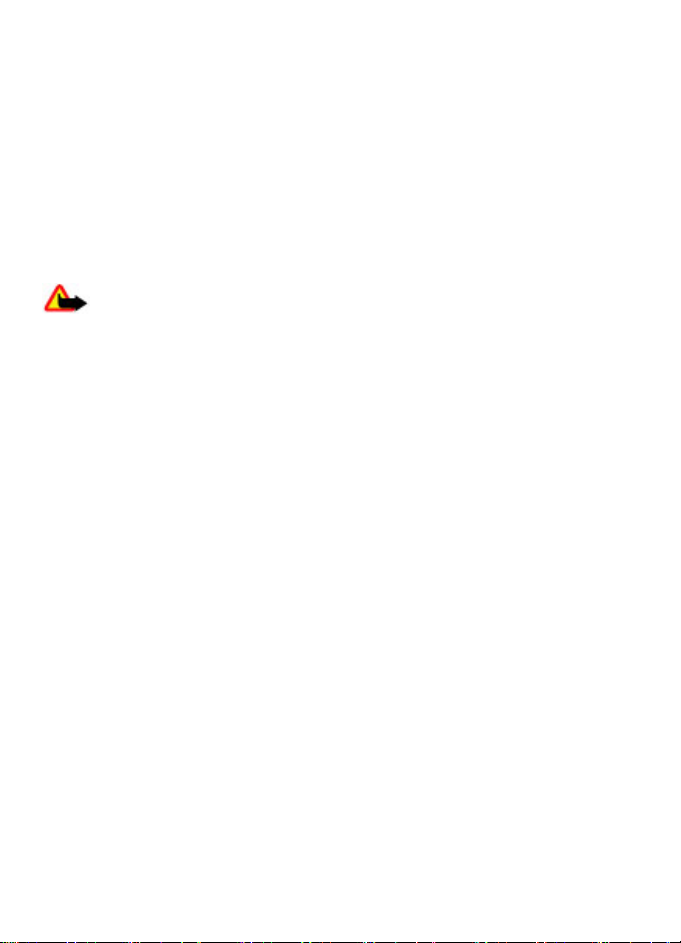
1. Generell informasjon
Om enheten
Den trådløse enheten som er beskrevet i denne håndboken, er godkjent for bruk i GSM
900- og 1800-nettverk. Ta kontakt med tjenesteleverandøren hvis du vil ha mer
informasjon om nettverk.
Når du bruker funksjonene i denne enheten, må du overholde alle lover og respektere
lokale skikker, andres personvern og lovmessige rettigheter, inklusiv
opphavsrettigheter.
Beskyttelse av opphavsrett kan forhindre at enkelte bilder, musikk og annet innhold
kopieres, endres eller overføres.
Advarsel: Enheten må være slått på når du skal bruke andre funksjoner enn
alarmklokken. Ikke slå på enheten når bruk av trådløse enheter kan forårsake
forstyrrelser eller fare.
Nettverkstjenester
Du trenger en tjeneste fra en leverandør av trådløse tjenester for å kunne bruke
telefonen. Mange av funksjonene krever spesifikke nettverksfunksjoner. Disse
funksjonene er ikke tilgjengelig i alle nettverk, og noen nettverk krever at du må inngå
bestemte avtaler med tjenesteleverandøren før du kan bruke nettverkstjenestene.
Tjenesteleverandøren kan gi deg informasjon og forklare hvilke priser som gjelder.
Enkelte nettverk kan ha begrensninger som påvirker hvordan du kan bruke
nettverkstjenester. Det kan for eksempel være at enkelte nettverk ikke støtter alle
språkspesifikke tegn og tjenester.
Tjenesteleverandøren kan ha angitt at enkelte funksjoner skal være deaktivert eller ikke
aktivert i enheten. I slike tilfeller vises ikke funksjonene i menyen til enheten. Det kan
også hende at enheten har en spesiell konfigurering, f.eks. endringer i menynavn,
menyrekkefølge og ikoner. Ta kontakt med tjenesteleverandøren hvis du vil ha mer
informasjon.
Ekstrautstyr
Praktiske regler for tilbehør og ekstrautstyr
● Alt tilbehør og ekstrautstyr må oppbevares utilgjengelig for små barn.
● Når du kobler fra strømkabelen på tilbehør eller ekstrautstyr, bør du holde i og trekke
ut kontakten, og ikke dra i ledningen.
● Kontroller jevnlig at ekstrautstyr som er installert i et kjøretøy, er riktig montert og
fungerer som det skal.
● Installering av sammensatt ekstrautstyr for bil må kun utføres av kvalifisert personell.
© 2008 Nokia. Alle rettigheter forbeholdt. 7
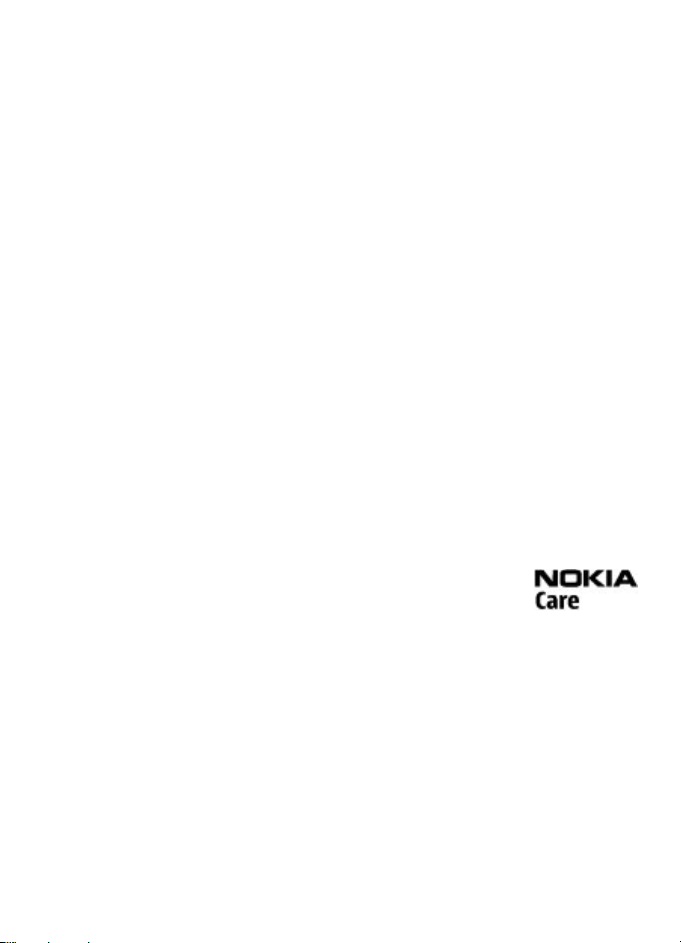
Kom i gang
Tilgangskoder
Sikkerhetskoden beskytter telefonen mot uautorisert bruk. Du kan bestemme og endre
koden, og angi at telefonen skal be om koden. Hold koden hemmelig og oppbevar den
på et trygt sted atskilt fra telefonen. Hvis du glemmer koden og telefonen er låst, må
du levere inn telefonen til service, som kan medøre ytterligere kostnader. Hvis du vil ha
mer informasjon, kan du kontakte Nokia Care eller telefonforhandleren.
PIN-koden, som leveres med SIM-kortet, beskytter kortet mot uautorisert bruk. PIN2koden, som leveres med enkelte SIM-kort, kreves for å få tilgang til enkelte tjenester.
Hvis du taster inn feil PIN- eller PIN2-kode tre ganger etter hverandre, blir du bedt om
å oppgi PUK- eller PUK2-koden. Hvis du ikke har kodene, kan du kontakte
tjenesteleverandøren.
Modul-PIN kreves for å få tilgang til informasjon i sikkerhetsmodulen på SIM-kortet.
Signatur-PIN kan kreves for den digitale signaturen. Sperrepassordet kreves når du
bruker anropssperring.
Velg Meny > Innstillinger > Sikkerhet for å angi hvordan telefonen bruker
tilgangskodene og sikkerhetsinnstillingene.
Nokia-støtte
Besøk www.nokia.com/support eller det lokale Nokia webområdet for den nyeste
versjonen av denne håndboken, ytterligere informasjon, nedlastinger og tjenester
knyttet til Nokia-produktet.
Tjeneste for konfigureringsinnstillinger
Last ned kostnadsfrie konfigurasjonsinnstillinger for MMS, GPRS, e-post og andre
tjenester for din telefonmodell på www.nokia.com/support.
Kundeservice
Hvis du vil kontakte kundeservice, kan du titte på listen over lokale
Nokia Care kontaktsentre på www.nokia.com/customerservice.
Vedlikehold
For vedlikeholdstjenester, kan du finne det nærmeste Nokia servicesenter på
www.nokia.com/repair.
2. Kom i gang
Sette i SIM-kort og batteri
Slå alltid av enheten og koble fra laderen før du tar ut batteriet.
SIM-kortet og kontaktene kan lett bli skadet hvis de blir oppskrapt eller bøyd, så du må
være forsiktig når du håndterer kortet og når du setter det inn eller tar det ut.
© 2008 Nokia. Alle rettigheter forbeholdt.8
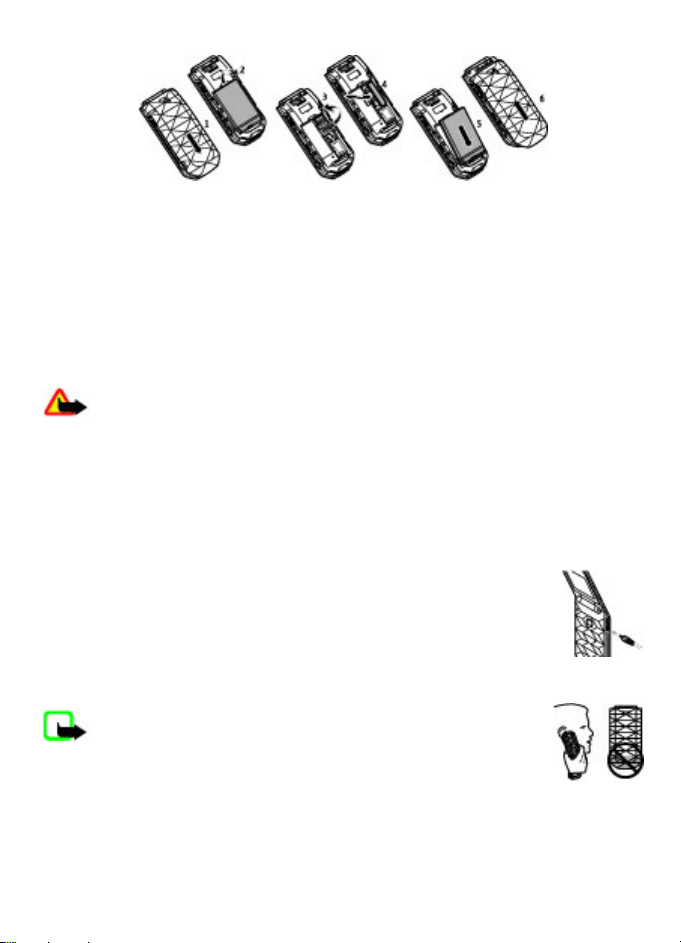
Kom i gang
1. Du fjerner dekselet ved å trykke på og skyve bakdekselet mot bunnen av telefonen
(1).
2. Fjern batteriet (2).
3. Sett inn SIM-kortet (3) og (4).
4. Sett inn batteriet (5), og sett på bakdekselet (6).
Lade batteriet
Kontroller modellnummeret på laderen før du bruker den sammen med denne enheten.
Denne enheten er beregnet for bruk med strømforsyning fra laderen AC-3.
Advarsel: Bruk bare batterier, batteriladere og ekstrautstyr som er godkjent av
Nokia for bruk sammen med denne modellen. Bruk av andre typer kan oppheve all
godkjenning og garanti og kan være farlig.
Denne telefonen er beregnet for bruk med et BL-4B-batteri.
Kontakt forhandleren hvis du vil ha mer informasjon om hva som er tilgjengelig av
godkjent ekstrautstyr. Når du kobler fra strømkabelen på ekstrautstyr, bør du holde i
og trekke ut kontakten, og ikke dra i ledningen.
1. Koble laderen til en strømkontakt på veggen.
2. Koble kabelen fra laderen til laderkontakten på telefonen.
Hvis et batteri er fullstendig utladet, kan det ta noen minutter før
ladeindikatoren vises på skjermen eller før du kan bruke telefonen.
Antenne
Merk: Enheten kan ha både en innebygd og en ekstern antenne.
Som ved alle radiosendere, må antennen ikke berøres unødvendig når
den er i bruk. Kontakt med en antenne kan påvirke kvaliteten på
kommunikasjonen, føre til at enheten bruker mer strøm enn ellers
nødvendig, og redusere batterilevetiden.
Bildet viser antenneområdene merket med grått.
© 2008 Nokia. Alle rettigheter forbeholdt. 9
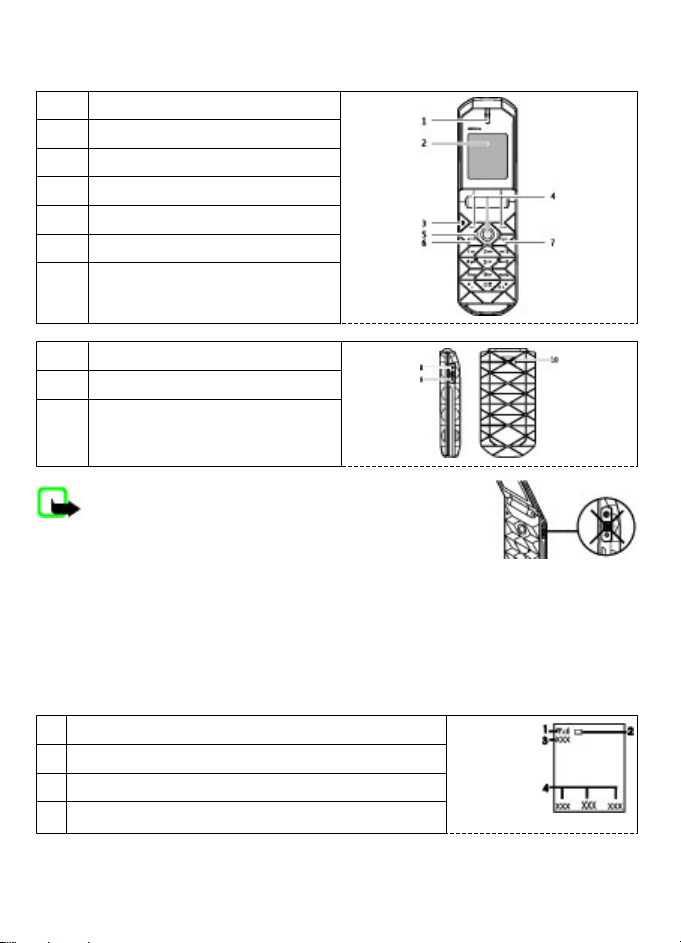
Kom i gang
Taster og deler
1 Ørestykke
2 Display
3 Mikrofon
4 Valgtaster
5 Navi™-tast: heretter kalt blatast
6 Ringetast
7 Avslutningstast og av/på-tast
8 Hodetelefonkontakt
9 Laderkontakt
10 Høyttaler
Merk: Unngå å berøre denne kontakten, da den er
beregnet for bruk av kun autorisert servicepersonell.
Slå telefonen på og av
Du slår telefonen på eller av ved å holde inne av/på-tasten.
Ventemodus
Når telefonen er klar til bruk, og du ikke har skrevet inn noen tegn, er telefonen i
ventemodus.
Signalstyrke for nettverket
1
2 Nivå for batterilading
3 Nettverksnavn eller operatørlogo
4 Funksjoner for valgtaster
© 2008 Nokia. Alle rettigheter forbeholdt.10

Anrop
Venstre valgtast er Gå til, som du bruker for å vise funksjoner i listen over personlige
snarveier. Når du ser på listen, velger du Valg > Foreta valg for å vise tilgjengelige
funksjoner, eller Valg > Organiser for å organisere funksjonene i snarveilisten.
Tastelås
Du forhindrer at taster trykkes ned uten at det er meningen ved å velge Meny og trykke
på * innen 3,5 sekunder for å låse tastaturet.
Du låser opp tastaturet ved å velge Opphev og trykke på * innen 1,5 sekunder. Hvis
Sikkerhets- tastelås er på, oppgir du sikkerhetskoden når du blir bedt om det.
Du stiller inn at tastaturet skal låses automatisk etter en forhåndsinnstilt tid når
telefonen er i ventemodus ved å velge Meny > Innstillinger > Telefon >
Automatisk tastelås > På.
Hvis du vil besvare et anrop når tastaturet er låst, trykker du på ringetasten. Når du
avslutter samtalen eller avviser anropet, låses tastaturet automatisk.
Når enheten eller tastaturet er låst, kan det være mulig å ringe det offisielle
nødnummeret som er programmert i enheten.
Funksjoner uten SIM-kort
Enkelte funksjoner på telefonen kan brukes uten å sette inn et SIM-kort, for eksempel
Organiserer-funksjoner og spill. Enkelte funksjoner kan være tonet ned i menyene og
kan ikke brukes.
3. Anrop
Foreta og besvare et anrop
Du foretar et anrop ved å taste inn telefonnummeret, inkludert landskode og
retningsnummer hvis dette er nødvendig. Trykk på ringetasten for å ringe nummeret.
Bla til høyre for å øke eller venstre for å senke volumet i ørestykket eller headsettet
under telefonsamtalen.
Du besvarer et innkommende anrop ved å trykke på ringetasten. Du avviser et anrop
uten å svare på det ved å trykke på avslutningstasten.
Høyttaler
Hvis det er tilgjengelig, kan du velge Høytt. eller Normal for å bruke høyttaleren eller
ørestykket på telefonen under en samtale.
Advarsel: Hold ikke enheten nær øret når høyttaleren er på ettersom volumet
kan være ekstremt høyt.
© 2008 Nokia. Alle rettigheter forbeholdt. 11

Skrive tekst
Snarveier for oppringing
Du kan tildele et telefonnummer til en av talltastene 2 til 9 ved å velge Meny >
Kontakter > Hurtigvalg, bla til en talltast og velge Tildel. Tast inn telefonnummeret,
eller velg Søk og en lagret kontakt.
Du slår på hurtigvalgfunksjonen ved å velge Meny > Innstillinger > Anrop >
Hurtigvalg > På.
Du foretar et anrop med hurtigvalg ved å holde talltasten inne i ventemodus.
4. Skrive tekst
Tekstmodi
Du kan skrive inn tekst (f.eks. meldinger) ved hjelp av tradisjonell eller logisk skriving.
Når du skriver tekst, holder du inne Valg for å veksle mellom tradisjonell skriving, angitt
med
Store og små bokstaver angis med
bokstav, trykker du på #. Hvis du vil bytte fra bokstav- til tallmodus, angitt med
holder du inne # og velger Tallmodus. Hvis du vil bytte fra tall- til bokstavmodus, holder
du inne #.
Du angir skrivespråk ved å velge Valg > Skrivespråk.
Tradisjonell skriving
Trykk på en nummertast, 2 til 9, flere ganger til ønsket tegn vises. Hvilke tegn som er
tilgjengelige, avhenger av hvilket skrivespråk som er valgt.
Hvis den neste bokstaven du vil bruke, er plassert på samme tast som den forrige, venter
du til markøren vises og taster deretter inn bokstaven.
Hvis du vil sette inn et vanlig skilletegn eller spesialtegn, trykker du nummertasten 1
gjentatte ganger, eller trykker * for å velge et spesialtegn.
, og logisk skriving, angitt med . Ikke alle språk støttes av logisk skriving.
, og . Hvis du vil bytte mellom stor og liten
,
Logisk skriving
Den logiske skrivingen er basert på en innebygd ordliste som du også kan legge til nye
ord i.
1. Begynn å skrive et ord ved hjelp av tastene 2 til 9. Du trykker bare én gang på hver
tast for hver bokstav.
2. Du bekrefter et ord ved å sette inn et mellomrom, ved å trykke 0.
● Hvis ordet ikke er riktig, trykker du på * flere ganger og velger ordet fra listen.
© 2008 Nokia. Alle rettigheter forbeholdt.12

Navigere i menyene
● Hvis tegnet ? vises etter ordet du forsøkte å skrive, finnes ikke ordet i ordlisten.
Hvis du vil legge til ordet i ordlisten, velger du Stave. Legg inn ordet med
tradisjonell skriving, og velg Lagre.
● For å skrive et sammensatt ord, taster du inn den første delen av ordet og
bekrefter det ved å trykke på høyre blatast. Skriv den neste delen av ordet og
bekreft ordet.
3. Begynne å skrive neste ord.
5. Navigere i menyene
Telefonfunksjonene er gruppert i menyer. Ikke alle menyfunksjoner eller -alternativer
blir beskrevet her.
I ventemodus velger du Meny og ønsket meny og undermeny. Velg Avslutt eller
Tilbake for å gå ut av det gjeldende menynivået. Trykk på avslutningstasten for å gå
direkte tilbake til ventemodus. Hvis du vil endre menyvisningen, velger du Meny >
Valg > Hovedmenyvisn. > Liste eller Rutenett.
6. Meldinger
Du kan lese, skrive, sende og lagre tekst-, multimedie-, lyd-, flash- og e-postmeldinger.
Meldingstjenestene kan bare brukes hvis nettverket eller tjenesteleverandøren støtter
dem.
Tekst- og multimediemeldinger
Du kan lage en melding og legge ved for eksempel et bilde. Telefonen endrer automatisk
en tekstmelding til en multimediemelding når en fil legges ved.
Tekstmeldinger
Enheten har støtte for sending av tekstmeldinger som er større enn begrensningen for
enkeltmeldinger. Lengre meldinger sendes som to eller flere meldinger. Det kan hende
at tjenesteleverandøren belaster deg tilsvarende. Tegn med aksenter eller andre merker
og tegn fra enkelte språk tar mer plass og begrenser antallet tegn som kan sendes i en
enkeltmelding.
Indikatoren øverst på displayet viser totalt antall tegn som gjenstår, og antall meldinger
som kreves for sending.
Før du kan sende tekstmeldinger eller SMS-e-postmeldinger, må du lagre nummeret til meldingssentralen. Velg Meny > Meldinger > Meldings- innstillinger > Tekstmeldinger > Meldingssentraler > Legg til sentral og skriv inn et navn og nummer fra tjenesteleverandøren.
© 2008 Nokia. Alle rettigheter forbeholdt. 13

Meldinger
Multimediemeldinger og multimedie pluss-meldinger
En multimediemelding (MMS) kan inneholde tekst, bilder, lydklipp og videoklipp. En
multimedie pluss-melding kan også inneholde annet innhold, selv filer som ikke støttes
av telefonen.
Kun enheter med kompatible funksjoner kan motta og vise multimediemeldinger.
Utseendet til en melding kan variere avhengig av mottaksenheten.
Det kan hende at det trådløse nettverket har en størrelsesbegrensning for MMSmeldinger. Hvis bildet som settes inn overstiger begrensningen, kan det hende at
enheten reduserer størrelsen slik at den kan sendes med MMS.
Viktig: Vær forsiktig når du åpner meldinger. Multimedieobjekter kan inneholde
virus eller på annen måte skade enheten eller PC-en.
Kontakt tjenesteleverandøren hvis du vil ha informasjon om tilgjengelighet, eller hvis
du vil abonnere på multimediemeldingstjenesten (MMS). Du kan også laste ned
konfigureringsinnstillingene.
Se Nokia-støtte, s. 8.
Opprette en tekst- eller multimediemelding
1. Velg Meny > Meldinger > Opprett melding > Melding.
2. Hvis du vil legge til mottakere, kan du bla til feltet Til: og skrive inn mottakerens
nummer eller e-postadresse eller velge Legg til for å velge mottakere fra de
tilgjengelige alternativene. Velg Valg for å legge til mottakere og emner og for å
angi alternativer for sending.
3. Bla til feltet Tekst:, og skriv inn meldingsteksten.
4. Hvis du vil legge ved innhold med meldingen, kan du bla til vedleggslinjen nederst
på displayet og velge ønsket type innhold.
5. Du sender meldingen ved å trykke Send.
Meldingstypen indikeres øverst på displayet og endres automatisk avhengig av
innholdet i meldingen.
Tjenesteleverandører kan ta forskjellig betalt, avhengig av meldingstypen. Ta kontakt
med tjenesteleverandøren hvis du vil ha mer informasjon.
E-post
Du kan bruke telefonen til å få tilgang til POP3- eller IMAP4-e-postkontoen din og lese,
skrive og sende e-postmeldinger. Dette e-postprogrammet er forskjellig fra SMS-epostfunksjonen.
Før du kan bruke e-postfunksjonen, må du ha en e-postkonto og de riktige
innstillingene. Hvis du vil ha informasjon om tilgjengelighet og innstillinger for epostkontoen, kan du kontakte leverandøren av e-posttjenesten. Det kan hende at du
kan motta konfigureringsinnstillingene for e-post som en konfigureringsmelding.
© 2008 Nokia. Alle rettigheter forbeholdt.14

Meldinger
Veiviser for e-postoppsett
Veiviseren for e-postoppsett starter automatisk hvis det ikke er angitt epostinnstillinger i telefonen. Du starter oppsettsveiviseren for ytterligere e-postkontoer
ved å velge Meny > Meldinger og eksisterende e-postkonto. Velg Valg > Legg til
postkasse for å starte veiviseren for e-postoppsett. Følg instruksjonene på displayet.
Skrive og sende en e-postmelding
Velg Meny > Meldinger > Opprett melding > E-postmelding for å skrive en epostmelding. Du legger en fil ved e-postmeldingen ved å velge Valg > Sett inn. Du
sender e-postmeldingen ved å trykke på ringetasten. Velg ønsket konto hvis dette er
nødvendig.
Laste ned e-post
Viktig: Vær forsiktig når du åpner meldinger. E-postmeldinger kan inneholde
virus eller på annen måte skade enheten eller PC-en.
Du velger hentemodus ved å velge Meny > Meldinger > Meldings- innstillinger >
E-postmeldinger > Rediger postkasser, ønsket postkasse og Nedlastingsinnstillinger > Hentemodus.
Du laster ned e-postmeldinger ved å velge Meny > Meldinger og ønsket postkasse.
Bekreft forespørselen om tilkobling hvis dette er nødvendig.
Direktemeldinger
Direktemeldinger er tekstmeldinger som vises straks du mottar dem.
1. Du skriver en direktemelding ved å velge Meny > Meldinger > Opprett
melding > Direktemelding.
2. Tast inn mottakerens telefonnummer, skriv meldingen (maksimalt 70 tegn) og velg
Send.
Nokia Xpress-lydmeldinger
Lag og send en lydmelding med MMS på en praktisk måte.
1. Velg Meny > Meldinger > Opprett melding > Lydmelding. Taleopptakeren
åpnes.
2. Spill inn meldingen.
3. Angi ett eller flere telefonnumre i feltet Til:, eller velg Legg til for å hente et nummer.
4. Du sender meldingen ved å velge Send.
© 2008 Nokia. Alle rettigheter forbeholdt. 15

Kontakter
Chat
Med chat-funksjonen (nettverkstjeneste) kan du sende korte tekstmeldinger til personer
som er tilkoblet. Du må abonnere på en tjeneste og registrere deg for den chat-tjenesten
du vil bruke. Kontakt tjenesteleverandøren for informasjon om tilgjengeligheten for
forskjellige tjenester, priser og instruksjoner. Menyene kan variere avhengig av chatleverandør.
Du kobler til tjenesten ved å velge Meny > Meldinger > Chat og følge instruksjonene
på displayet.
Talemeldinger
Talepostkassen er en nettverkstjeneste, og det kan hende at du må abonnere på den.
Hvis du vil ha mer informasjon, kontakter du tjenesteleverandøren.
Hvis du vil ringe talepostkassen, holder du inne 1.
Du kan redigere nummeret til talepostkassen ved å velge Meny > Meldinger > Tale-
meldinger > Nummer til talepostkasse.
Meldingsinnstillinger
Velg Meny > Meldinger > Meldings- innstillinger for å konfigurere
meldingsfunksjonene.
● Generelle innst. — for å angi at telefonen skal lagre sendte meldinger, tillate
overskriving av eldre meldinger hvis meldingsminnet er fullt og konfigurere andre
meldingsinnstillinger
● Tekstmeldinger — for å tillate leveringsrapporter, konfigurere meldingssentraler
for SMS og SMS-e-post, velge typen tegnstøtte og konfigurere andre
tekstmeldingsinnstillinger
● Multimediemeld. — for å tillate leveringsrapporter, konfigurere utseendet på
multimediemeldinger, tillate mottak av multimediemeldinger og reklame og
konfigurere andre innstillinger for multimediemeldinger
● E-postmeldinger — for å tillate e-postmottak, angi bildestørrelse i e-post og
konfigurere andre e-postinnstillinger
7. Kontakter
Velg Meny > Kontakter.
Du kan lagre navn og telefonnumre i telefonminnet og på SIM-kortet. I telefonminnet
kan du lagre kontakter med telefonnumre og tekstelementer. Navn og numre som er
lagret i SIM-kortminnet, er angitt med
Du legger til en kontakt ved å velge Navn > Valg > Legg til ny kont.. Når du skal
legge til detaljer for en kontakt, forsikrer du deg om at minnet som er i bruk er
Telefon eller Telefon og SIM. Velg Navn, bla til navnet, og velg Detaljer > Valg >
Legg til detalj.
.
© 2008 Nokia. Alle rettigheter forbeholdt.16

Anropslogg
Du søker etter en kontakt ved å velge Navn og bla gjennom en liste med kontakter eller
taste inn de første bokstavene i navnet for å søke.
Du kopierer en kontakt mellom telefonminnet og SIM-kortminnet ved å velge Navn >
Valg > Kopier kontakt. På SIM-kortminnet kan du bare lagre ett telefonnummer for
hvert navn.
Du velger SIM-kortminne eller telefonminne for kontaktene, velger hvordan navnene og
numrene i Kontakter skal vises og viser hvor mye av minnekapasiteten for kontakter
som er ledig og brukt, ved å velge Innstillinger.
Du kan sende og motta en persons kontaktinformasjon som et visittkort fra en
kompatibel enhet som støtter vCard-standarden. Du sender et visittkort ved å velge
Navn, søke etter kontakten som du vil sende informasjon om, og velge Detaljer >
Valg > Send visittkort.
8. Anropslogg
Du kan vise informasjon om anropene ved å velge Meny > Logg.
● Anropslogg — for å vise de siste ubesvarte og mottatte anropene og oppringte
numre kronologisk
● Ubesvarte anrop, Mottatte anrop eller Oppringte numre — for informasjon om
de siste anropene
● Meldingsmottakere — for å vise kontaktene du nylig har sendt meldinger til
● Samtale- varighet, Pakkedata- teller eller Pakkedata- tilk.tidtaker — for å vise
generell informasjon om kommunikasjonen du har foretatt nylig
● Meldingsloggeller Synkroniseringslogg — for å vise antallet sendte og mottatte
meldinger eller synkroniseringer
Merk: Den faktiske faktureringen for samtaler og tjenester fra
tjenesteleverandøren kan variere og er avhengig av nettverksfunksjoner,
faktureringsrutiner, avgifter og så videre.
9. Innstillinger
Profiler
Telefonen har forskjellige innstillingsgrupper, eller profiler, som du kan tilpasse med
ringetoner for forskjellige hendelser og miljøer.
Velg Meny > Innstillinger > Profiler, den ønskede profilen og velg deretter blant følgende alternativer:
● Aktiver — for å aktivere den valgte profilen
● Tilpass — for å endre profilinnstillingene
● Tidsbestemt — for å angi at profilen skal være aktivert fem til et angitt tidspunkt.
Når utløpstiden for profilen nås, aktiveres den forrige profilen som ikke var tidsangitt.
© 2008 Nokia. Alle rettigheter forbeholdt. 17

Innstillinger
Tonekontroll
Du kan endre lydinnstillingene for den valgte aktive profilen.
Velg Meny > Innstillinger > Toner. Du kan finne de samme innstillingene i
Profiler-menyen.
Hvis du har valgt det høyeste ringevolumet, vil ringetonen nå det høyeste volumet etter
noen sekunder.
Display
Velg Meny > Innstillinger > Display.
Velg Strømsparing for automatisk å dempe displayet og vise en klokke når telefonen
ikke har vært i bruk på en angitt tid.
Velg Slumremodus for automatisk å slå av displayet når telefonen ikke har vært i bruk
på en angitt tid.
Dato og tid
Velg Meny > Innstillinger > Dato og tid.
Du angir dato og klokkeslett ved å velge Innstillinger for dato og tid.
Du angir format for dato og klokkeslett ved å velge Innst. for tids- og datoformat.
Du angir at telefonen skal oppdatere klokkeslett og dato automatisk i henhold til
gjeldende tidssone, ved å velge Autooppdatering av dato og tid (nettverkstjeneste).
Snarveier
Med personlige snarveier får du rask tilgang til telefonfunksjoner du bruker ofte. Velg
Meny > Innstillinger > Personlige snarveier.
Hvis du vil tildele en telefonfunksjon til høyre eller venstre valgtast, velger du Høyre
valgtast eller Venstre valgtast.
Hvis du vil velge snarveifunksjoner for blatasten, velger du Navigeringstast. Bla til
ønsket retning, og velg Endre eller Tildel og en funksjon fra listen.
Tilkobling
Telefonen har flere funksjoner for å koble til andre enheter for sending og mottak av
data.
Pakkedata
GPRS (General Packet Radio Service) er en nettverkstjeneste som gjør det mulig for
mobiltelefoner å sende og motta data over et Internett-protokollbasert nettverk (IPnettverk).
© 2008 Nokia. Alle rettigheter forbeholdt.18

Innstillinger
Hvis du vil angi hvordan tjenesten brukes, velger du Meny > Innstillinger >
Tilkobling > Pakkedata > Pakkedata- tilkobling og blant følgende alternativer:
● Ved behov — for å opprette en pakkedatatilkobling når et program trenger det.
Tilkoblingen lukkes når programmet avsluttes.
● Alltid tilkoblet — for å koble til et pakkedatanettverk automatisk når du slår på
telefonen
Dataoverføring
Telefonen tillater dataoverføring (kalender, kontaktinformasjon og notater) med en
ekstern Internett-server (nettverkstjeneste).
Synkronisere fra en server
Hvis du vil bruke en ekstern Internett-server, må du abonnere på en
synkroniseringstjeneste. Kontakt tjenesteleverandøren for informasjon og innstillinger
for denne tjenesten.
Du starter synkroniseringen fra telefonen ved å velge Meny > Innstillinger >
Tilkobling > Dataoverføring > Serversynk..
Anrop og telefon
Velg Meny > Innstillinger > Anrop.
Du viderekobler alle innkommende anrop ved å velge Viderekobling
(nettverkstjeneste). Hvis du vil ha mer informasjon, kan du kontakte
tjenesteleverandøren.
Velg Gjenta anrop automatisk > På for å angi at telefonen skal gjøre ti forsøk på å
få forbindelse etter et mislykket oppringingsforsøk.
Velg Samtale venter > Aktiver (nettverkstjeneste) for å angi at nettverket skal varsle
deg om innkommende samtaler under en samtale.
Velg Send anrops-ID (nettverkstjeneste) for å angi om telefonnummeret ditt skal vises
til personen du ringer til.
Du angir displayspråk for telefonen ved å velge Meny > Innstillinger > Telefon >
Språkinnstillinger > Telefonspråk.
Ekstrautstyr
Denne menyen og de forskjellige valgene vises bare hvis telefonen er eller har vært
koblet til kompatibelt mobilt ekstrautstyr.
Velg Meny > Innstillinger > Ekstra- utstyr. Velg ekstratstyr og et alternativ avhengig
av ekstrautstyret.
© 2008 Nokia. Alle rettigheter forbeholdt. 19

Operatørmeny
Konfigurering
Du kan konfigurere telefonen med innstillinger som kreves for enkelte tjenester. Det
kan også hende at tjenesteleverandøren kan sende deg disse innstillingene.
Velg Meny > Innstillinger > Konfigu- rering og blant følgende alternativer:
● Innst. standard-konfigurasjon — for å vise tjenesteleverandørene som er lagret
i telefonen, og angi en standard tjenesteleverandør
● Aktiver standard i alle programmer — for å aktivere standard
konfigureringsinnstillinger for støttede programmer
● Foretrukket tilgangspunkt — for å vise de lagrede tilgangspunktene
● Koble til tjeneste- leverandørsupp. — for å laste ned konfigureringsinnstillingene
fra tjenesteleverandøren
● Innstillinger enhetsbehandling — for å tillate eller hindre telefonen i å motta
programvareoppdateringer. Det kan hende at dette valget ikke er tilgjengelig,
avhengig av telefonen.
● Brukerdefinerte konfig.innstillinger — for å legge til nye personlige kontoer for
flere tjenester manuelt, og aktivere eller slette dem. Hvis du vil legge til en ny
personlig konto, velger du Legg til eller Valg > Legg til ny. Velg tjenestetype, og
angi de nødvendige parametrene. Hvis du vil aktivere en personlig konto, blar du til
den og velger Valg > Aktiver.
Gjenopprette fabrikkinnstillinger
Du kan gjenopprette fabrikkinnstillingene i telefonen ved å velge Meny >
Innstillinger > Gjenopprett fabr.innst. og blant følgende alternativer:
● Gjenopprett bare innstillinger — for å gjenopprette preferanseinnstillinger uten
å slette personlige data
● Gjenopprett alt — for å gjenopprette alle preferanseinnstillinger og slette alle
personlige data, for eksempel kontakter, meldinger, mediefiler og aktiveringsnøkler
10. Operatørmeny
Få tilgang til en portal til tjenestene som tilbys av nettverksoperatøren. Hvis du vil ha
mer informasjon, kan du kontakte nettverksoperatøren. Operatøren kan oppdatere
denne menyen med en tjenestemelding.
11. Galleri
Beskyttelse av opphavsrett kan forhindre at enkelte bilder, musikk (inkludert
ringetoner) og annet innhold kopieres, endres, overføres eller videresendes.
DRM-beskyttet (DRM=Digital Rights Management) innhold leveres med en tilknyttet
aktiveringsnøkkel som definerer dine rettigheter til å bruke innholdet.
© 2008 Nokia. Alle rettigheter forbeholdt.20

Mapper
Telefonen støtter et DRM-system (DRM = Digital Rights Management) for å beskytte
hentet innhold. Sjekk alltid leveringsbetingelsene for innhold og aktiveringskoder før
du henter dem, da de kan være avgiftsbelagt.
Hvis du vil se mappene, velger du Meny > Galleri.
12. Mapper
Taleopptaker
Du starter innspillingen ved å velge Meny > Media > Taleopptak. og den virtuelle
innspillingstasten på displayet.
Hvis du vil starte innspilling under en samtale, velger du Valg > Spill inn. Hold
telefonen i normal posisjon ved øret når du spiller inn en samtale. Innspillingen lagres
i Galleri > Innspillinger.
Du lytter til den siste innspillingen ved å velge Valg > Spill av siste. Hvis du vil sende
den siste innspillingen i en multimediemelding, velger du Valg > Send siste.
13. Programmer
Programvaren for telefonen kan inkludere noen spill og Java-programmer som er
utviklet spesielt for denne Nokia-telefonen.
Velg Meny > Programmer. Du starter et spill eller program ved å velge Spill eller Samling. Bla til et spill eller
program, og velg Åpne.
Hvis du vil vise mengden tilgjengelig minne for spill- og programinstallasjoner, velger
du Valg > Minnestatus.
Du laster ned et spill eller program ved å velge Valg > Nedlastinger >
Spillnedlastinger eller Prog.nedlastinger. Telefonen støtter J2ME™ Javaprogrammer. Kontroller at programmet er kompatibelt med telefonen før du laster det
ned.
Viktig: Installer og bruk bare programmer og annen programvare fra pålitelige
kilder, for eksempel programmer som er Symbian-signert eller har bestått Java
TM
Verified
Nedlastede programmer kan også være lagret i Galleri i stedet for Programmer.
-testingen.
14. Organiserer
Klokkealarm
Velg Meny > Organiserer > Klokkealarm.
© 2008 Nokia. Alle rettigheter forbeholdt. 21

Internett
Du slår alarmen på eller av ved å velge Alarm:. Du stiller inn tidspunktet for alarmen
ved å velge Alarmtid:. Hvis du vil angi at telefonen skal varsle deg på bestemte dager
i uken, velger du Repeter:. Du velger eller tilpasser alarmtonen ved å velge
Alarmtone:. Du stiller inn tidsavbrudd for slumreintervallet ved å velge
Slumreintervall:.
Velg Stopp for å stoppe alarmen. Hvis du lar telefonen fortsette å varsle i et minutt eller
velger Slumre, stopper alarmen i slumreintervallet før den begynner igjen.
Hvis enheten er slått av på angitt klokkeslett for alarmen, slår enheten seg på, og
alarmtonen starter. Hvis du velger Stopp, blir du spurt om du vil aktivere enheten for
samtaler. Velg Nei for å slå av enheten, eller Ja for å ringe og motta anrop. Ikke velg
Ja når bruk av mobilenhet kan forårsake forstyrrelser eller fare.
Kalender og gjøremål
Velg Meny > Organiserer > Kalender. Gjeldende dag er innrammet. Hvis det er angitt
notater for dagen, er dagen merket med en fet ramme.
Du lager et kalendernotat ved å bla til en dato og velge Valg > Lag notat.
Hvis du vil vise notatene for dagen, velger du Vis. Hvis du vil slette alle notatene i
kalenderen, velger du måneds- eller ukevisningen og Valg > Slett alle notater.
Hvis du vil se gjøremålene, velger du Meny > Organiserer > Gjøremål. Gjøremålene
vises og sorteres etter prioritet. Hvis du vil legge til, slette eller sende et notat, markere
et notat som utført eller sortere gjøremålene etter frist, velger du Valg.
15. Internett
Du kan få tilgang til mobile Internett-tjenester via telefonens nettleser. Utseendet kan
variere avhengig av skjermstørrelse. Du vil kanskje ikke kunne se alle detaljene på
Internett-sidene.
Viktig: Bruk kun tjenester du har tillit til og som tilbyr tilstrekkelig sikkerhet og
beskyttelse mot skadelig programvare.
Kontakt tjenesteleverandøren for informasjon om tilgjengeligheten for forskjellige
tjenester, priser og instruksjoner.
Det kan hende at du kan motta de nødvendige konfigureringsinnstillingene for surfing
som en konfigureringsmelding fra tjenesteleverandøren.
Du angir en tjeneste ved å velge Meny > Internett > Innstillinger >
Konfigurerings- innstillinger og velge en konfigurasjon og en konto.
Koble til en tjeneste
Du kan koble til tjenesten ved å velge Meny > Internett > Hjem, eller ved i
ventemodus å trykke og holde inne 0.
© 2008 Nokia. Alle rettigheter forbeholdt.22

Internett
Du velger et bokmerke ved å velge Meny > Internett > Bokmerker. Det kan hende
at det er forhåndsinstallert bokmerker eller koblinger på enheten som gir tilgang til
områder som tilhører tredjeparter uten tilknytning til Nokia. Nokia gir ikke sin
tilslutning til eller påtar seg noe ansvar for disse områdene. Hvis du velger å besøke
disse områdene, må du ta samme forholdsregler når det gjelder sikkerhet eller innhold
som når du besøker et hvilket som helst annet område på Internett.
Du velger den siste URL-adressen ved å velge Meny > Internett > Siste web-
adresse.
Du angir adressen for en tjeneste ved å velge Meny > Internett > Gå til adresse.
Skriv inn adressen og velg OK.
Når du har koblet deg til en tjeneste, kan du begynne å bla i sidene som tjenesten tilbyr.
Funksjonene for telefontastene kan variere fra én tjeneste til en annen. Følg
veiledningstekstene på displayet. Hvis du vil ha mer informasjon, kontakter du
tjenesteleverandøren.
Utseendeinnstillinger
Mens du surfer, velger du Valg > Andre valg > Utseendeinnst.. Blant de tilgjengelige
alternativer kan du finne følgende:
● Tekstbryting — Velg hvordan teksten vises.
● Varsling — Velg Varsling for usikker tilkobling > Ja for å bli varslet når en sikker
tilkobling endres til en usikker tilkobling mens du surfer. Velg Varsling for usikre
elementer > Ja for å bli varslet når en sikker side inneholder et usikkert element.
Disse varslene garanterer ikke en sikker tilkobling.
● Tegnkoding — V elg Innholdskoding for å velge koding for sideinnholdet i leseren.
Bufferminne
En hurtigbuffer er et minneområde som brukes til å lagre data midlertidig. Hvis du har
forsøkt å få eller har fått tilgang til konfidensiell informasjon som krever passord, bør
du tømme hurtigbufferen etter bruk. Informasjonen eller tjenestene du har fått tilgang
til, er lagret i hurtigbufferen.
Hvis du vil tømme hurtigbufferen mens du surfer, velger du Valg > Andre valg > Tøm
buffer. Du tillater eller hindrer telefonen i å motta cookies ved å velge Valg > Andre
valg > Sikkerhet > Cookie-innst. mens du surfer; eller velge Meny > Internett >
Innstillinger > Sikkerhets- innstillinger > Cookies i ventemodus.
Tjenesteinnboks
Tjenesteleverandøren kan sende tjenestemeldinger (nettverkstjeneste) til telefonen.
Tjenestemeldinger er varslinger (for eksempel nyhetsoverskrifter) som kan inneholde
en tekstmelding eller adressen til en tjeneste.
© 2008 Nokia. Alle rettigheter forbeholdt. 23

SIM-tjenester
Hvis du vil lese tjenestemeldingen, velger du Vis. Hvis du velger Avslutt, blir meldingen
flyttet til Tjeneste- innboks.
Du angir at telefonen skal motta tjenestemeldinger, ved å velge Meny > Internett >
Innstillinger > Innstillinger for tjenesteinnboks > Tjeneste- meldinger > På.
Lesersikkerhet
Sikkerhetsfunksjoner kan kreves for enkelte tjenester, for eksempel banktjenester eller
shopping på Internett. For slike tilkoblinger trenger du sikkerhetssertifikater og
muligens en sikkerhetsmodul som kan være tilgjengelig på SIM-kortet. Hvis du vil ha
mer informasjon, ta kontakt med tjenesteleverandøren.
16. SIM-tjenester
Det kan hende at SIM-kortet inneholder ytterligere tjenester. Du får tilgang til denne
menyen kun hvis den støttes av SIM-kortet. Navnet på og innholdet i menyen er
avhengig av hvilke tjenester som er tilgjengelige.
Hvis du vil ha informasjon om tilgjengelighet og bruk av SIM-korttjenester, kan du ta
kontakt med SIM-kortleverandøren. Det kan være tjenesteleverandøren eller andre
leverandører.
17. Batteriinformasjon
Lading og utlading
Enheten drives av et oppladbart batteri. Batteriet kan lades og utlades hundrevis av
ganger, men det vil etterhvert bli oppbrukt. Når samtale- og standby-tidene er merkbart
kortere enn normalt, bør du erstatte batteriet. Bruk bare batterier og batteriladere som
er godkjent av Nokia og utformet for denne enheten.
Hvis et erstatningsbatteri brukes for første gang eller hvis batteriet ikke har vært brukt
i en lengre periode, kan det være nødvendig å koble til laderen og deretter koble den
fra og til igjen for å starte ladingen.
Ta laderen ut av kontakten og enheten når den ikke er i bruk. Et fulladet batteri bør
frakobles laderen fordi overlading kan forkorte batteriet levetid. Hvis et fullt oppladet
batteri ikke brukes, lades det ut over tid.
Hvis et batteri er fullstendig utladet, kan det ta noen minutter før ladeindikatoren vises
på displayet eller før du kan bruke telefonen.
Bruk batteriet bare til formålet det er beregnet for. Bruk aldri en lader eller et batteri
som er skadet.
Kortslutt ikke batteriet. En kortslutning kan skje når en metallgjenstand, for eksempel
en mynt, binders eller penn, fører til direkte kontakt mellom pluss- (+) og minuspolene
(-) på batteriet. (Disse ser ut som metallfelter på batteriet.) Dette kan skje hvis du for
© 2008 Nokia. Alle rettigheter forbeholdt.24

Batteriinformasjon
eksempel har et reservebatteri i lommen eller vesken. Kortslutning av polene kan
ødelegge batteriet eller gjenstanden som forårsaker kortslutningen.
Hvis du lar batteriet ligge på varme eller kalde steder, for eksempel i en bil om sommeren
eller vinteren, kan dette redusere kapasiteten og levetiden til batteriet. Forsøk alltid å
oppbevare batteriet i temperaturer mellom 15 °C og 25 °C. Hvis batteriet er for varmt
eller for kaldt, kan det hende at enheten ikke fungerer i en kortere periode selv om
batteriet er fullstendig ladet. Batteriytelsen er spesielt begrenset i temperaturer godt
under frysepunktet.
Batterier kan eksplodere hvis de utsettes for ild. Batterier kan også eksplodere hvis de
er skadet. Batteriene må kastes i henhold til lokale forskrifter. Vennligst resirkuler der
dette er mulig. Batterier må ikke kastes sammen med vanlig avfall.
Ikke demonter eller ødelegg celler eller batterier. Hvis batteriet lekker, må du ikke la
væsken komme i kontakt med huden eller øynene. Skyll huden eller øynene med rent
vann eller kontakt lege hvis det oppstår en slik lekkasje.
Retningslinjer for verifisering av Nokia-batterier
Bruk alltid originale Nokia-batterier av sikkerhetshensyn. For å forsikre deg om at du
får et originalt Nokia-batteri, bør du kjøpe det fra en autorisert Nokia-forhandler.
Kontroller hologrametiketten på følgende måte:
Selv om batteriet består testen, er ikke det i seg selv en garanti for at batteriet er et
ekte Nokia-batteri. Hvis du har grunn til å tro at batteriet ikke er et originalt Nokiabatteri, bør du ikke bruke det, men ta det med til nærmeste godkjente Nokia-forhandler
eller Nokia-servicested for hjelp. Den autoriserte Nokia-servicebutikken vil kontrollere
om batteriet er ekte. Hvis det ikke kan verifiseres at batteriet er ekte, bør du returnere
batteriet til utsalgsstedet
Verifisere hologrammet
1. Når du ser på hologrametiketten, skal det være mulig å se
Nokia-håndtrykksymbolet fra én vinkel og Nokia Original
Enhancements-logoen fra en annen vinkel.
© 2008 Nokia. Alle rettigheter forbeholdt. 25

Batteriinformasjon
2. Når du holder hologrammet på skrå mot venstre, høyre, ned og
opp, skal det være mulig å se henholdsvis 1, 2, 3 og 4 prikker
på hver side.
Hva bør jeg gjøre hvis batteriet ikke godkjennes?
Hvis du ikke kan bekrefte at Nokia-batteriet med hologram på etiketten er et ekte Nokiabatteri, bør du ikke bruke batteriet. Ta det med til nærmeste autoriserte Nokiaforhandler. Hvis du bruker et batteri som ikke er godkjent av produsenten, kan det være
farlig. Det kan også føre til dårlig ytelse og skade på enheten og tilleggsutstyr. Det kan
også føre til at eventuelle godkjenninger eller garantier knyttet til enheten, blir
ugyldige.
Hvis du vil vite mer om originale Nokia-batterier, kan du besøke www.nokia.com/
battery.
© 2008 Nokia. Alle rettigheter forbeholdt.26

Stell og vedlikehold
Enheten er et produkt av førsteklasses design og håndverk, og bør behandles med
forsiktighet. Følgende råd hjelper deg å overholde garantibestemmelsene.
● Oppbevar enheten på et tørt sted. Nedbør, fuktighet og alle typer væsker kan
inneholde mineraler som vil føre til rust på elektroniske kretser. Hvis enheten blir
våt, fjerner du batteriet og lar enheten tørke helt før du setter det på plass igjen.
● Ikke bruk eller oppbevar enheten i støvete og skitne omgivelser. De bevegelige
delene og elektroniske komponentene kan bli ødelagt.
● Ikke oppbevar telefonen i varme omgivelser. Høye temperaturer kan redusere
levetiden på elektronisk utstyr, ødelegge batterier, og deformere eller smelte
plastdeler.
● Ikke oppbevar telefonen i kalde omgivelser. Når enheten oppnår normal temperatur
igjen, kan det dannes fuktighet inne i enheten som kan skade elektroniske kretskort.
● Ikke forsøk å åpne enheten på annen måte enn som beskrevet i denne håndboken.
● Du må ikke slippe, dunke eller riste enheten. Røff håndtering kan ødelegge
innvendige kretskort og finmekanikk.
● Ikke bruk sterke kjemikalier eller vaskemidler til å rengjøre enheten.
● Ikke mal enheten. Maling kan tette de bevegelige delene og forhindre at enheten
fungerer skikkelig.
● Bruk bare antennen som følger med, eller en annen godkjent antenne. Ikkegodkjente antenner, modifiseringer eller annet ekstrautstyr kan ødelegge enheten,
og kan medføre brudd på bestemmelser om radioenheter.
● Bruk ladere innendørs.
● Ta alltid sikkerhetskopi av data du vil beholde, f.eks. kontakter og
kalenderoppføringer.
● Du kan tilbakestille enheten fra tid til annen for å oppnå optimal ytelse. Dette gjør
du ved å slå av enheten og ta ut batteriet.
Disse rådene gjelder både enheten, batteriet, laderen og alt ekstrautstyr. Hvis noen av
enhetene ikke fungerer på riktig måte, må du kontakte nærmeste autoriserte
servicested for å få utført service.
Kassering
Symbolet med en utkrysset avfallsdunk på produktet, emballasjen eller i
brukerhåndboken innebærer at alle elektriske og elektroniske produkter, batterier
og akkumulatorer ikke må kastes sammen med annet avfall. Dette gjelder for EU
og andre steder der det finnes et system for separat innsamling. Ikke kast disse
produktene som usortert, kommunalt avfall.
Ved å returnere produktene til innsamling er du med på å forhindre ukontrollert
kassering og fremme gjenbruk av materialressurser. Du finner mer detaljert
© 2008 Nokia. Alle rettigheter forbeholdt. 27

Ytterligere sikkerhetsinformasjon
informasjon hos leverandøren, lokale avhendingsmyndigheter, nasjonale
produsentansvarsorganisasjoner eller din lokale Nokia-representant På
www.nokia.com finner du produktets miljøerklæring og instruksjoner for avhending av
produktet for hvert enkelt land.
Ytterligere sikkerhetsinformasjon
Små barn
Enheten og ekstrautstyret kan innehold e små deler. Oppbevar dem utilgjengelig for små
barn.
Driftsmiljø
Denne enheten overholder retningslinjene for RF-stråling ved vanlig håndholdt bruk
mot øret, eller ved plassering minst 2,2 cm unna kroppen. Ved bruk av bæreveske,
belteklips eller holder for oppbevaring av telefonen på kroppen, bør ikke denne
inneholde metall, og produktet bør være minst ovennevnte avstand vekk fra kroppen.
Denne enheten krever en nettverkstilkobling med god kvalitet for å kunne sende
datafiler eller meldinger. I enkelte tilfeller kan overføringen av datafiler eller meldinger
bli forsinket inntil det finnes en slik tilkobling. Sørg for at ovennevnte
avstandsinstruksjoner følges helt til overføringen er fullført.
Deler av enheten er magnetisk. Metallmaterialer kan trekkes mot enheten. Plasser ikke
kredittkort eller andre magnetiske lagringsmedier i nærheten av enheten ettersom
informasjon som er lagret i dem, kan bli slettet.
Medisinsk utstyr
Bruk av radiosendere, inkludert mobiltelefoner, kan forstyrre medisinsk utstyr som er
mangelfullt beskyttet. Rådfør deg med en lege eller produsenten av det medisinske
utstyret for å fastslå om det er tilstrekkelig beskyttet mot ekstern RF-energi, eller hvis
du har spørsmål. Slå av enheten i helsesentre hvis du ser oppslag som krever dette.
Sykehus eller helsesentre kan bruke utstyr som kan være følsomt overfor ekstern RFenergi.
Medisinske implantater
Produsenter av medisinsk utstyr anbefaler at det alltid er minst 15,3 cm mellom den
trådløse enheten og et medisinsk implantat, for eksempel en pacemaker eller
implantert kardioverterdefibrillator, slik at eventuelle forstyrrelser med det medisinske
utstyret unngås. Personer som er utstyrt med slikt utstyr, bør gjøre følgende:
● Oppbevar alltid den trådløse enheten mer enn 15,3 cm unna det medisinske utstyret
når den trådløse enheten er slått på.
● Aldri bære den trådløse enheten i brystlommen.
© 2008 Nokia. Alle rettigheter forbeholdt.28

Ytterligere sikkerhetsinformasjon
● Bruk øret på motsatt side av det medisinske utstyret for å få færrest mulig
forstyrrelser.
● Slå av den trådløse enheten umiddelbart hvis det er grunn til å tro at det forekommer
forstyrrelser.
● Les og følg retningslinjene fra produsenten av det medisinske implantatet.
Hvis du har spørsmål om bruk av trådløs enhet sammen med et medisinsk implantat,
må du ta kontakt med helsepersonell.
Høreapparater
Noen digitale trådløse enheter kan forstyrre enkelte høreapparater. Hvis det oppstår
forstyrrelser, bør du kontakte tjenesteleverandøren.
Kjøretøy
RF-signaler kan påvirke elektroniske systemer i kjøretøyer hvis de er feil installert eller
ikke tilstrekkelig skjermet, for eksempel elektronisk bensininnsprøytning, elektroniske
blokkeringsfrie bremsesystemer (ABS), elektronisk hastighetskontroll (cruise-kontroll)
og kollisjonsputesystemer. Hvis du vil ha mer informasjon, kan du snakke med
produsenten eller forhandleren av kjøretøyet eller tilleggsutstyret.
Bare kvalifisert personell bør utføre service på enheten eller installere enheten i
kjøretøy. Feil installering eller service kan være farlig, og kan oppheve en eventuell
garanti som gjelder for enheten. Kontroller regelmessig at alt utstyr for den trådløse
enheten er riktig montert i kjøretøyet og fungerer som det skal. Ildfarlige væsker eller
gasser, eller eksplosive stoffer, må ikke oppbevares sammen med enheten, deler av den
eller med ekstrautstyr. Når det gjelder kjøretøy som er utstyrt med kollisjonspute, må
du huske at kollisjonsputer blåses opp med stor kraft. Plasser ikke gjenstander, verken
fastmontert eller bærbart trådløst utstyr, i området over kollisjonsputen eller i området
der kollisjonsputen blåses opp. Hvis trådløst utstyr i kjøretøy er feil installert og
kollisjonsputen utløses, kan det føre til alvorlige skader.
Det er ulovlig å bruke enheten om bord i fly. Slå av enheten før du går om bord i fly.
Bruk av trådløse teleenheter i fly kan være farlig for driften av flyet, forstyrre
sendernettet, og kan være ulovlig.
Områder med eksplosjonsfare
Slå av enheten når du er på steder der det er fare for eksplosjon, og overhold alle skilter
og regler. Områder med eksplosjonsfare omfatter steder der du normalt vil bli bedt om
å slå av kjøretøyets motor. I slike områder kan gnister føre til eksplosjon eller brann,
som kan resultere i personskade eller til og med tap av liv. Slå av enheten på
bensinstasjoner, for eksempel i nærheten av bensinpumpene. Overhold restriksjoner
for bruk av radioutstyr i drivstoffdepoter, lagre og distribusjonsområder, kjemiske
anlegg eller der det pågår sprengning. Områder der det er fare for eksplosjon, er som
regel, men ikke alltid, tydelig merket. Det kan for eksempel være under dekk på båter,
anlegg for tapping eller lagring av kjemikalier og områder hvor luften inneholder
© 2008 Nokia. Alle rettigheter forbeholdt. 29

Ytterligere sikkerhetsinformasjon
kjemikalier eller partikler, for eksempel korn, støv eller metallstøv. Ta kontakt med
produsentene av kjøretøy som bruker flytende petroleumsgass (slik som propan og
butan) for å finne ut om denne enheten trygt kan brukes i nærheten av slike kjøretøy.
Nødsamtaler
Viktig: Mobiltelefoner, inkludert denne enheten, fungerer ved at den bruker
radiosignaler, trådløse og faste nettverk, samt brukerprogrammerte funksjoner. Derfor
garanteres ikke forbindelse under alle forhold. Du bør aldri stole utelukkende på
trådløse enheter for viktige samtaler som medisinsk nødhjelp.
Slik ringer du nødnummeret:
1. Slå på enheten hvis den er slått av. Kontroller at du har tilstrekkelig signalstyrke.
Enkelte nettverk kan kreve at du har satt et gyldig SIM-kort riktig inn i enheten.
2. Trykk på avslutningstasten så mange ganger som nødvendig for å tømme displayet
og klargjøre enheten for samtaler.
3. Tast inn nødnummeret som gjelder der du befinner deg. Nødnumre varierer fra land
til land.
4. Trykk på ringetasten.
Hvis enkelte funksjoner er i bruk, kan det hende at du først må slå av disse før du kan
ringe et nødnummer. Slå opp i denne håndboken eller rådfør deg med
tjenesteleverandøren hvis du vil ha mer informasjon.
Når du ringer et nødnummer, må du oppgi all nødvendig informasjon så nøyaktig som
mulig. Den trådløse enheten kan være det eneste kommunikasjonsmidlet på
ulykkesstedet. Ikke avbryt samtalen før du får beskjed om å gjøre det.
SERTIFISERINGSINFORMASJON (SAR)
Denne mobilenheten oppfyller retningslinjene for radiobølgestråling.
Den trådløse enheten er en radiosender og -mottaker. Den er utformet og produsert slik
at den ikke overskrider grenseverdien for stråling fra radiofrekvensenergi (RF-energi)
som er anbefalt i internasjonale retningslinjer. Retningslinjene ble utviklet av den
uavhengige vitenskapelige organisasjonen ICNIRP og inneholder sikkerhetsmarginer
for å sikre at ingen utsettes for fare, uansett alder og helse.
Retningslinjene for stråling i forbindelse med trådløse enheter benytter en måleenhet
kalt SAR (Specific Absorption Rate). SAR-grensen angitt i de internasjonale ICNIRPretningslinjene er 2,0 W/kg, fordelt på 10 gram vev. SAR-tester er utført ved bruk av
standard driftsposisjon når enhetsoverføringen er på det høyest sertifiserte driftsnivå
i alle testede frekvensbånd. Det faktiske SAR-nivået til enheten kan være under
maksimumsverdien, fordi enheten er utformet slik at den bare bruker den strømmen
som er nødvendig for å få kontakt med nettverket. Mengden varierer avhengig av en
rekke faktorer, for eksempel hvor nær du er en nettverksbasestasjon. Den høyeste SARverdien i henhold til ICNIRP-retningslinjene for bruk av enheten ved øret, er 0,61 W/kg.
© 2008 Nokia. Alle rettigheter forbeholdt.30

Ytterligere sikkerhetsinformasjon
Bruk av forskjellig enhetstilbehør og ekstrautstyr kan resultere i forskjellige SAR-verdier.
SAR-verdiene kan variere i henhold til nasjonale rapporteringskrav, testkrav og
nettverksbånd. Mer informasjon om SAR kan bli gjort tilgjengelig på
produktinformasjonssiden på www.nokia.com.
© 2008 Nokia. Alle rettigheter forbeholdt. 31

Stikkordregister
A
anrop 11
anropslogg 17
B
batteri 24
lade 9
sette i 8
bufferminne 23
K
konfigurering 20
kontaktinformasjon 8
kundeservice 8
L
leser 22
logisk skriving 12
lydmeldinger 15
C
chat 16
cookies 23
D
direktemeldinger 15
display 18
E
ekstrautstyr 19
e-post 14
F
frakoblet modus 11
H
hurtigvalg 12
I
innstillinger 17
display 18
fabrikk 20
konfigurering 20
meldinger 16
profiler 17
telefon 19
tid 18
toner 18
innstilllinger
dato 18
Internett 22
M
meldinger
innstillinger 16
lydmeldinger 15
meldingssentralnummer 13
N
Nokia kontaktinformasjon 8
O
operatørmeny 20
organiserer 21
P
passord 8
PIN 8
profiler 17
programmer 21
S
sikkerhetskode 8
SIM-kort 8, 11
skrive tekst 12
snarveier 18
spill 21
T
talemeldinger 16
taleopptaker 21
tallmodus 12
tastelås 11
© 2008 Nokia. Alle rettigheter forbeholdt.32

tekstmodi 12
tilgangskode 8
tjenesteinnboks 23
toner 18
tradisjonell skriving 12
Ø
øyeblikkelige meldinger 16
Stikkordregister
© 2008 Nokia. Alle rettigheter forbeholdt. 33
